
तुम्हाला तुमच्या iPad मध्ये काही समस्या येत असतील आणि बऱ्याच बाबतीत हे खरं आहे आयपॅड रीस्टार्ट करा सर्वकाही ठीक करण्यासाठी, फॅक्टरी रीसेट देखील करा. काही अॅप जे अनपेक्षितपणे क्रॅश होतात आणि बंद होतात, इतर गोठतात, डिव्हाइस हळू असते आणि तिथे फारसे काम करत नाही किंवा तुम्हाला ते जे काही आहे ते नवीन म्हणून सोडायचे आहे आणि तुम्हाला ते थोडे स्वच्छ करायचे आहे. आम्ही हे सुनिश्चित करणार आहोत की या लेखाद्वारे तुम्हाला आयपॅड रीस्टार्ट करण्यापासून ते कधीही बंद न होण्याकरिता थोडे "प्रेशर" सोडण्यापर्यंत, तसे करण्याच्या कारणापर्यंत आणि फॅक्टरी रीसेटबद्दल बोलण्यापर्यंत माहित आहे.

जसे आम्ही म्हणतो, आम्ही तुम्हाला ठराविक प्रकरणे देऊ ज्यामध्ये theपल गॅझेटची कार्यक्षमता सुधारण्यासाठी तुम्ही हे सर्व करणे आवश्यक आहे. कारण तुम्ही कदाचित काही गोष्टी लक्षात घेत असाल पण शेवटी तुम्हाला कळत नाही की iPad रीबूट करणे किंवा रीसेट करणे आवश्यक आहे. कोणत्याही परिस्थितीत, काहीही चुकवू नका कारण आम्ही या सर्वांबद्दल आणि बरेच काही बोलणार आहोत, जरी आपण अनब्लॉक करण्याचा कोणताही मार्ग नसल्यास अडकल्यास रीबूट कसे करावे. तरीही, हे सांगल्याशिवाय जात नाही की जर तुमच्याकडे आयपॅड नसेल तर हे एक प्रकारचे विचित्र आहे. हे एक साधन आहे जे सहसा उत्तम प्रकारे कार्य करते. पण या जीवनात प्रत्येक गोष्ट वेळोवेळी अपयशी ठरते.
आपण आयपॅड कधी रीस्टार्ट करावे?
आहे आपल्याला का माहित असावे याची काही कारणे जेव्हा आपण आयपॅड रीस्टार्ट करावे आणि आम्ही ते खाली आपल्याला देणार आहोत:
- जर iPad थोडा संथ चालत असेल, परंतु इतर सर्व काही प्रतिसाद देतात, जसे की बटणे आणि स्क्रीन. जर तुम्हाला दिसले की अनुप्रयोग क्रॅश होत आहेत किंवा तुम्हाला सर्वसाधारणपणे सर्व काही लोड करण्यात समस्या येत असतील, तर ते सॉफ्टवेअर असू शकते त्वरित रीस्टार्ट करणे आवश्यक आहे. हे फेस लिफ्टसारखे काहीतरी असेल.
- जर iPad स्क्रीन टॅप्सला प्रतिसाद देत नसेल आणि प्रत्येक 2 × 3 गोठवते, जर ते कोणत्याही गॅझेट कनेक्शनला आणि इतरांना प्रतिसाद देत नसेल, तर आपण रीबूट करण्यास भाग पाडले पाहिजे.
- जर iPad बंद असेल आणि कोणत्याही रीस्टार्ट प्रयत्नांना प्रतिसाद देत नाही सॉफ्टवेअर किंवा सक्तीमुळे आम्हाला कदाचित फॅक्टरी रीसेट करावे लागेल
- जर iPad परिपूर्ण स्थितीत कार्य करते परंतु तुम्हाला सर्व डेटा मिटवायचा आहे, फायली आणि सेटिंग्ज आपल्याला फॅक्टरी रीसेट करावे लागतील. जर तुमची कल्पना आहे की हे डिव्हाइस विकणे किंवा इतर कोणत्याही कारणास्तव ते दुसऱ्याला देणे, कारण तुम्ही असे न केल्यास त्यांचा सर्व डेटा त्यांच्याकडे असेल.
वेगवेगळ्या क्रॅशचे निराकरण करण्यासाठी आयपॅड रीस्टार्ट कसे करावे?
आम्ही तुम्हाला सांगितल्याप्रमाणे, आयपॅड रीफ्रेश करण्यासाठी किंवा उद्भवणाऱ्या कोणत्याही अपयश आणि अडथळ्यांना साफ करण्यासाठी हे मूलभूत रीस्टार्ट असेल. आम्ही त्याला मूलभूत म्हणतो कारण जसे आपण मागील प्रकरणांमध्ये वाचण्यास सक्षम होता, ते सक्ती आणि फॅक्टरी रीसेटमध्ये देखील अस्तित्वात आहे. समजा मूर्ख समस्यांसाठी हे सर्वात सौम्य आहे. शेवटी, वेळेवर रीस्टार्ट करणे नेहमीच मदत करते आणि उपयोगी पडते, मग ते आयपॅड, मोबाईल फोन किंवा पीसी असो. हे करण्यासाठी, खालील चरणांचे अनुसरण करा, ते कठीण नाहीत:

सर्व प्रथम तुम्हाला पॉवर बटण शोधावे लागेल. आता तुम्ही तुमच्या iPad स्क्रीनच्या शीर्षस्थानी एक कोर्स दिसेपर्यंत ते बटण दाबून ठेवा. हे बर्याच जुन्या मॉडेल्समध्ये स्क्रीनच्या बाजूला दिसू शकते, काही फरक पडत नाही. जेव्हा आपण हे स्लाइडर काहीतरी स्लाइड करण्यासाठी पाहता, तेव्हा आपल्याला ते रीसेट करण्यासाठी उजवीकडे सरकवावे लागेल. आता एकदा तुम्ही पाहिले की iPad पूर्णपणे बंद आहे आणि स्क्रीन प्रतिक्रिया देत नाही, पुन्हा पॉवर बटण दाबा. नेहमीप्रमाणे, आपण स्क्रीनच्या मध्यभागी Apple पल लोगो दिसेल. एकदा हे घडले की ते नेहमीप्रमाणे चालू होईल आणि तुम्ही तुमचा iPad पुन्हा पूर्ण क्षमतेने वापरू शकाल. अशाप्रकारे तुम्हाला आयपॅड रीस्टार्ट करावे लागेल.
वेगवेगळ्या क्रॅशचे निराकरण करण्यासाठी आयपॅड रीस्टार्ट करण्यास सक्ती कशी करावी?
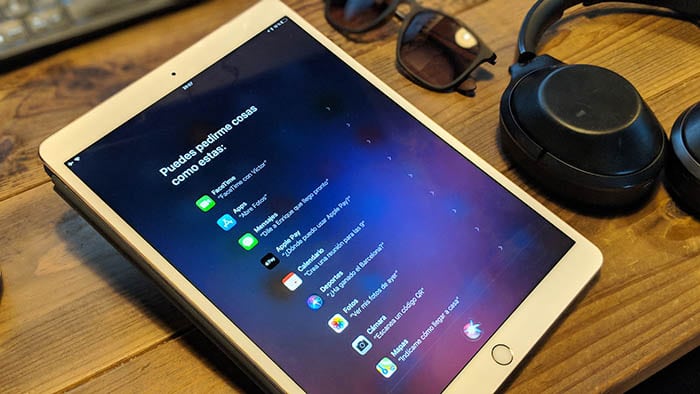
हे, त्याच्या नावाप्रमाणे, सक्ती आहे. म्हणजेच, हे बग्ससाठी वापरले जाते जे आयपॅडचा वापर अवरोधित करतात. विशेषत: जेव्हा सॉफ्टवेअर समस्या असतात जेव्हा डिव्हाइसला रीस्टार्ट करण्यास भाग पाडले जाते तेव्हा डिव्हाइस खराब होते. हे फक्त मागील सारखेच रीबूट आहे, फक्त ते क्रॅश थोडे वगळते. कोणत्याही परिस्थितीत, आपण आपला डेटा ठेवाल, त्याचा फॅक्टरी रीसेटशी काहीही संबंध नाही. अनुसरण करण्याच्या पायऱ्या त्या आहेत:
सुरू करण्यासाठी आपल्याला करावे लागेल iPad वर पॉवर बटण दाबून ठेवा आणि ते न सोडता, त्याच वेळी होम बटण देखील दाबा. त्यांना असेच ठेवा आणि एकदा डिव्हाइसने ते शोधले की ते रीस्टार्ट होईल. स्क्रीन बंद होईल आणि आपण आता दोन्ही बटणे सोडू शकता. आता तुम्हाला दिसेल की ते चालू किंवा काहीही न करता, Apple लोगो दिसेल आणि डिव्हाइस चालू होईल आणि रीस्टार्ट होईल.
जर तुमच्याकडे होम बटण नसेल कारण ते अलीकडील आयपॅड आहे, तर तुम्हाला खालील गोष्टी कराव्या लागतील:
सुरू करण्यासाठी आपल्याला दाबावे लागेल आणि नंतर व्हॉल्यूम अप बटण सोडावे लागेल. आता व्हॉल्यूम डाउन बटणासह तेच करा आणि शेवटी पॉवर बटण दाबा आणि धरून ठेवा आयपॅड रीस्टार्ट करण्यासाठी. आयफोन एक्स, एक्सएस आणि एक्सआर नंतरची ही पद्धत आहे जी यापुढे दाबण्यासाठी होम बटण नाही.
आयपॅड कसे रीसेट करावे आणि ते कारखाना कसे सोडावे?
सर्वप्रथम आम्ही शिफारस करतो की आपण ए बॅकअप आपल्या डेटाचा. एकदा पूर्ण झाल्यावर, या चरणांचे अनुसरण करा जे आम्ही तुम्हाला खाली देतो:
सेटिंग्ज आणि सामान्य मेनू उघडा. आता तळाशी जा आणि रीसेट पर्याय शोधा. सर्व सामग्री आणि त्याची सेटिंग्ज हटवा निवडा. पुष्टी करण्यासाठी आपले संकेतशब्द आणि वापरकर्ते प्रविष्ट करा. या सगळ्याला काही मिनिटे लागतील पण एकदा तुम्ही पूर्ण केल्यावर तुम्हाला दिसेल की iPad पुन्हा सुरू होतो आणि आपल्याला पूर्णपणे सर्व डेटा पुन्हा प्रविष्ट करण्याची आवश्यकता आहे, जसे की आपण ते बॉक्समधून बाहेर काढले आहे आणि ते अगदी नवीन आहे.
आम्हाला आशा आहे की हा लेख तुमच्यासाठी उपयुक्त ठरला आहे आणि आतापासून तुम्हाला माहित आहे की आयपॅड कधी एक प्रकारे रीस्टार्ट करायचा. भेटू पुढच्या लेखात Tablet Zona.

